金属字:PS制作立体风格的艺术字(3)
文章来源于 UI中国,感谢作者 仲夏308 给我们带来经精彩的文章!①击FX添加图层样式效果
②调整渐变叠加的、效果数值
③更改混合模式
④调整渐变颜色
⑤调整渐变角度
7、接着我们要给复制的字体图层加两层内阴影效果(点开图层样式页面点击内阴影效果的加号可以多加一层),让字体的光感效果更好。
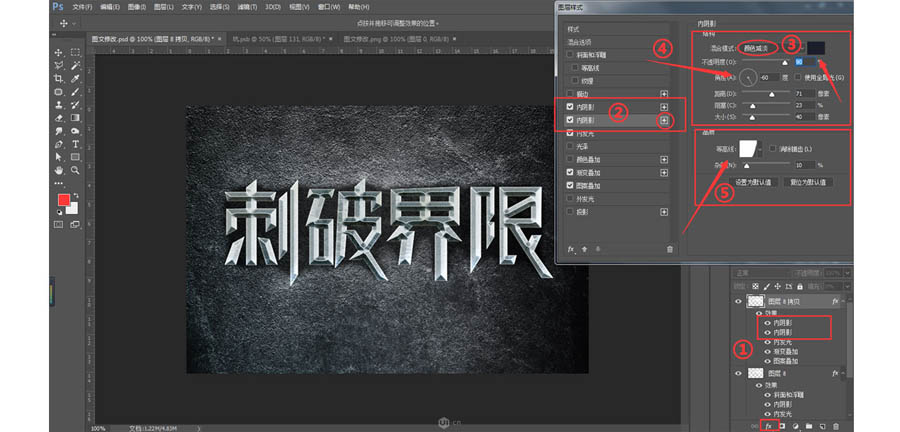
①击FX添加图层样式效果
②调整内阴影数值效果,然后按加号在加一层效果
③更改混合模式
④调整角度
⑤调等高线
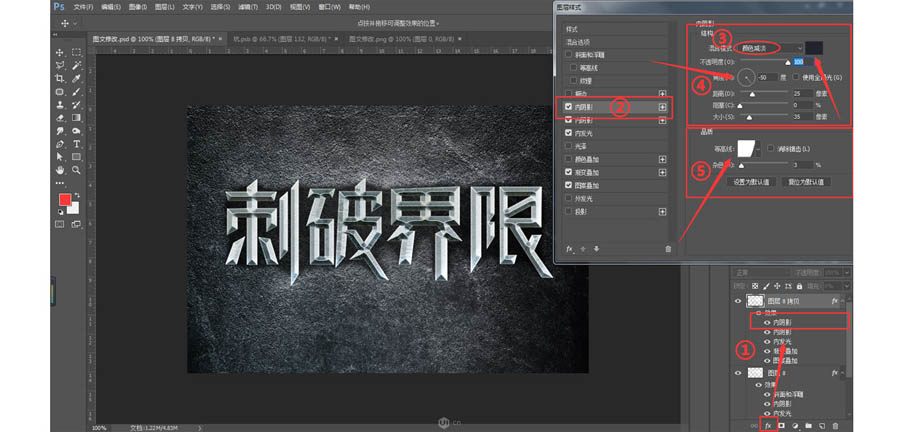
①择第二层内阴影图层样式的效果
②调整第二层内阴影效果数值
③更改混合模式
④调角度
⑤调等高线
8、接下来在复制多一层图层,继续吧图层样式清掉,填充色调为0,再利用图层样式作描边和外发光效果。
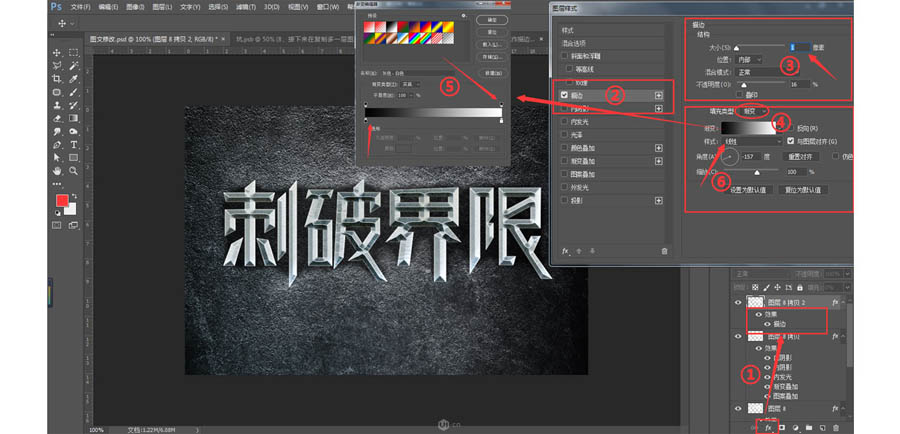
①击FX添加图层样式效果
②调整描边效果数值
③调整像素
④改为填充类型
⑤调整渐变颜色
⑥渐变选择线性
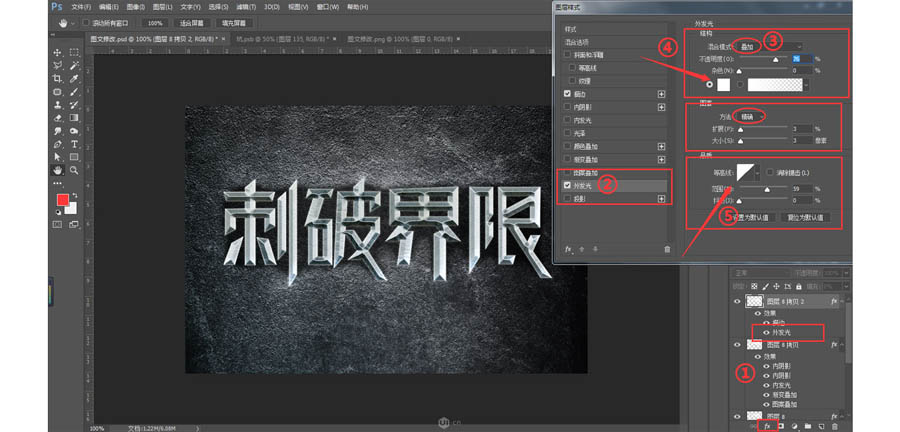
①击FX添加图层样式效果
②调整外发光效果数值
③更改混合模式
④调整颜色
⑤调等高线
9、总体效果出来后我们要新建一个图层,利用画笔工具加字体强明暗对比和硬度(把画笔的硬度调到100,不透明度,流量调到50—70看情况调),前景色调为黑色来加深字体的暗部(前景色白色则用来提亮亮部)。
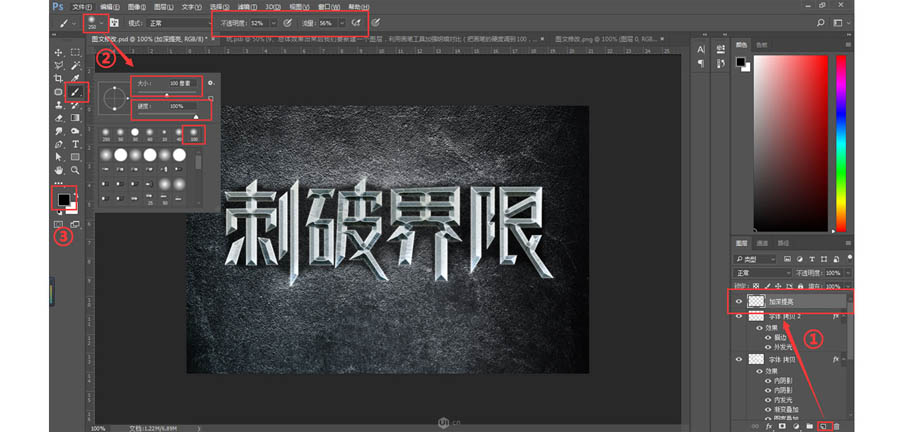
①新建图层
②调整画笔数值,硬度,不透明度,流量
③调整前景色
10、画笔和前景色调好后,我们选择新建好的加深提亮图层,然后按住CTRL+鼠标左键点击字体图层的缩览图载入选区,然后使用画笔工具进行压暗跟提亮。
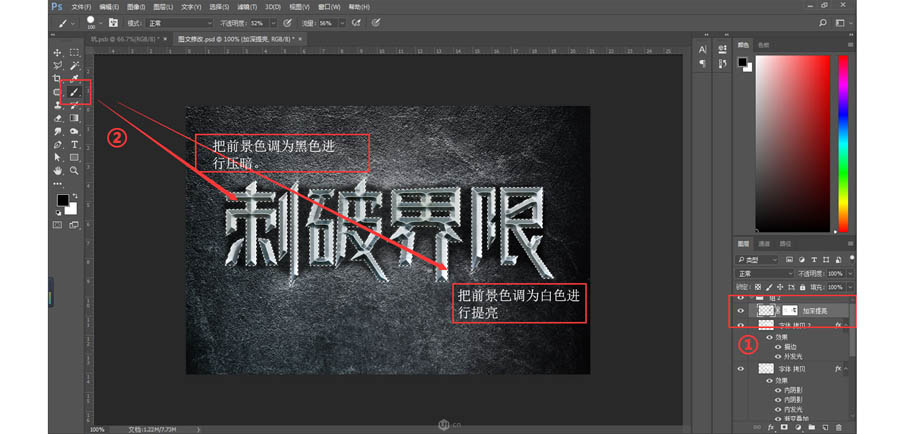
①载入选区
②然后使用画笔做效果
11、然后我们需要在新建一层图层继续载入字体的选区,然后填充一层白色,然后选择滤镜中的杂色添加杂色,再把图层混合模式调为正片叠底,调整一下不透明度。

①新建图层载入选区
②填充白色
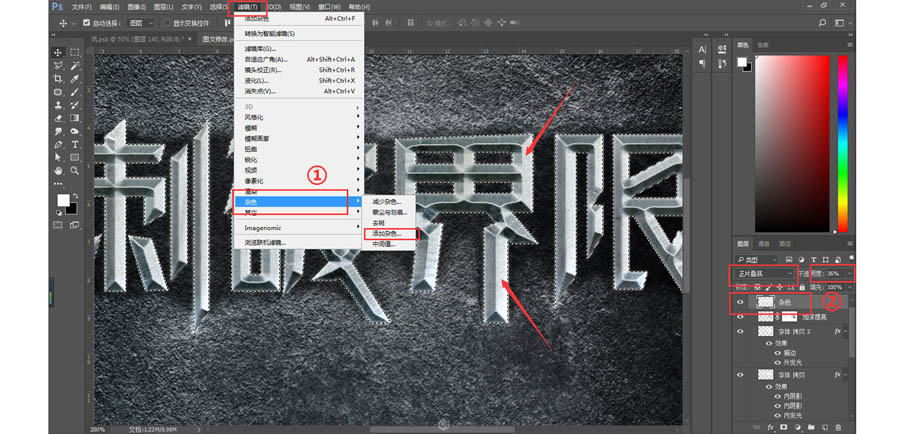
①添加杂色
②调整混合模式和不透明度
12、接下来我们继续新建一个图层把图层位置放置在素材1图层上面,然后按住CTRL+鼠标左键载入字体图层,然后在选择里面修改扩展1个像素然后填充黑色接着吧不透明度调到22。
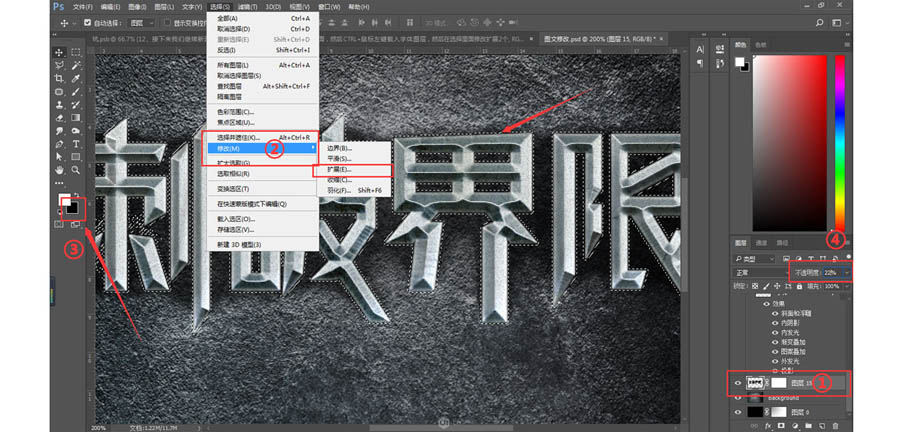
 情非得已
情非得已
-
 Photoshop制作火焰燃烧的文字效果2021-03-10
Photoshop制作火焰燃烧的文字效果2021-03-10
-
 Photoshop制作金色的海报标题文字教程2021-02-22
Photoshop制作金色的海报标题文字教程2021-02-22
-
 Photoshop制作炫丽的游戏风格艺术字2021-02-22
Photoshop制作炫丽的游戏风格艺术字2021-02-22
-
 Photoshop制作立体效果的黄金艺术字2020-03-18
Photoshop制作立体效果的黄金艺术字2020-03-18
-
 Photoshop制作逼真的熔岩艺术字2020-03-15
Photoshop制作逼真的熔岩艺术字2020-03-15
-
 Photoshop通过透视制作公路上的艺术字2020-03-15
Photoshop通过透视制作公路上的艺术字2020-03-15
-
 Photoshop设计金色立体特效的艺术字2020-03-12
Photoshop设计金色立体特效的艺术字2020-03-12
-
 Photoshop制作卡通风格的手绘艺术字2020-03-09
Photoshop制作卡通风格的手绘艺术字2020-03-09
-
 银色文字:用PS图层样式制作金属字教程2019-07-22
银色文字:用PS图层样式制作金属字教程2019-07-22
-
 3D立体字:用PS制作沙发靠椅主题立体字2019-07-18
3D立体字:用PS制作沙发靠椅主题立体字2019-07-18
-
 Photoshop制作金色的海报标题文字教程2021-02-22
Photoshop制作金色的海报标题文字教程2021-02-22
-
 Photoshop绘制逼真的粉笔字教程2021-03-05
Photoshop绘制逼真的粉笔字教程2021-03-05
-
 Photoshop制作火焰燃烧的文字效果2021-03-10
Photoshop制作火焰燃烧的文字效果2021-03-10
-
 Photoshop制作火焰燃烧的文字教程2021-03-05
Photoshop制作火焰燃烧的文字教程2021-03-05
-
 Photoshop制作暗黑破坏神主题金属字教程2021-03-16
Photoshop制作暗黑破坏神主题金属字教程2021-03-16
-
 Photoshop制作炫丽的游戏风格艺术字2021-02-22
Photoshop制作炫丽的游戏风格艺术字2021-02-22
-
 Photoshop制作火焰燃烧的文字效果
相关文章2082021-03-10
Photoshop制作火焰燃烧的文字效果
相关文章2082021-03-10
-
 Photoshop制作炫丽的游戏风格艺术字
相关文章1692021-02-22
Photoshop制作炫丽的游戏风格艺术字
相关文章1692021-02-22
-
 Photoshop制作彩色手写字教程
相关文章20042020-09-28
Photoshop制作彩色手写字教程
相关文章20042020-09-28
-
 Photoshop制作夏季水花艺术字教程
相关文章16862020-07-09
Photoshop制作夏季水花艺术字教程
相关文章16862020-07-09
-
 Photoshop制作创意的海边泡沫艺术字
相关文章17032020-03-18
Photoshop制作创意的海边泡沫艺术字
相关文章17032020-03-18
-
 Photoshop制作立体效果的黄金艺术字
相关文章19362020-03-18
Photoshop制作立体效果的黄金艺术字
相关文章19362020-03-18
-
 Photoshop制作逼真的熔岩艺术字
相关文章8122020-03-15
Photoshop制作逼真的熔岩艺术字
相关文章8122020-03-15
-
 Photoshop通过透视制作公路上的艺术字
相关文章18902020-03-15
Photoshop通过透视制作公路上的艺术字
相关文章18902020-03-15
